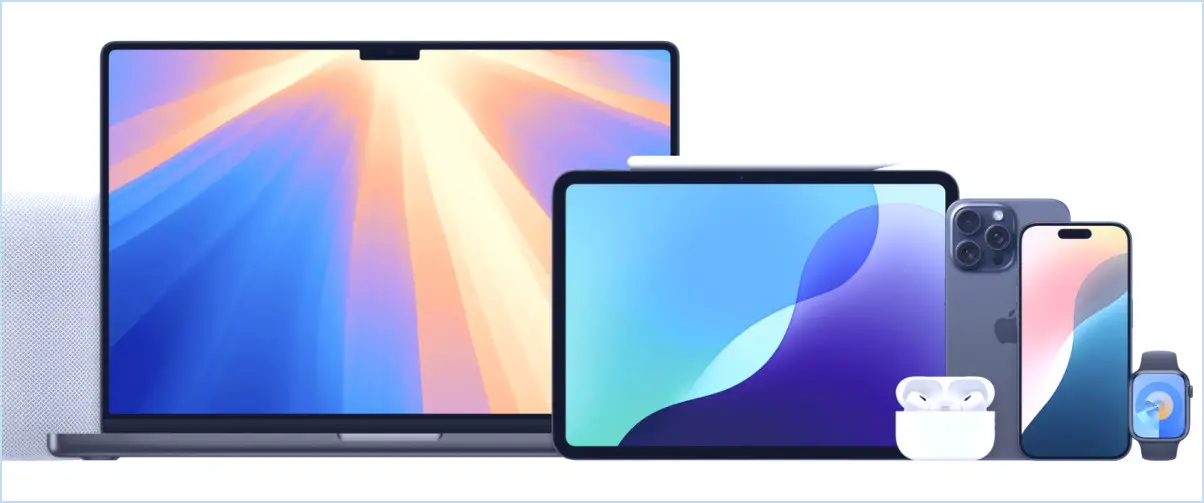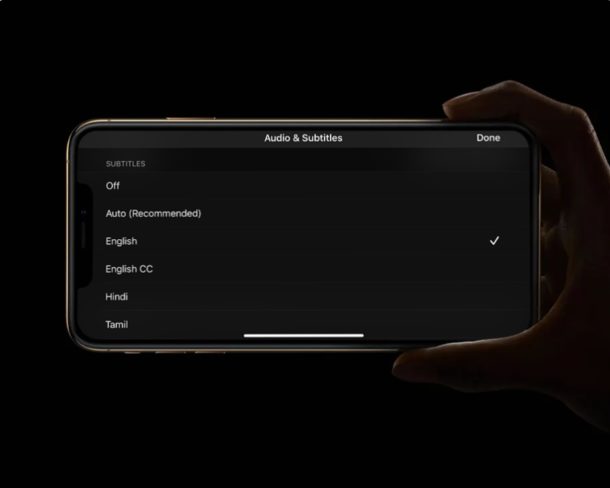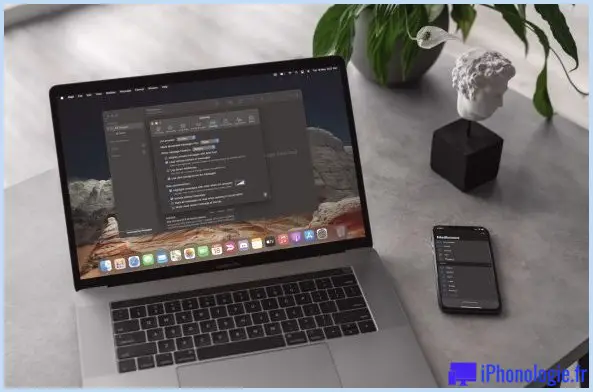Comment quitter les applications sur iPhone 11, 11 Pro, XS, XR, XS Max

Vous voulez arrêter les applications sur votre nouvel iPhone ? Si vous avez un iPhone 11, iPhone 11 Pro, iPhone 11 Pro Max, iPhone XS, iPhone XR ou iPhone XS Max, vous vous demandez peut-être comment quitter les applications et accéder à l'App Switcher multitâche, puisqu'il n'y a pas de bouton Home.
Au lieu de cela, tous les iPhones et iPads modernes sans bouton "Home" ont la possibilité d'accéder à l'App Switcher et de quitter les applications en utilisant un geste de glissement à la place. Cet article explique en détail comment cela fonctionne.
Comment quitter les applications sur l'iPhone 11, l'iPhone 11 Pro, l'iPhone XS, l'iPhone XR et l'iPhone XS Max
- Depuis une application ou l'écran d'accueil de l'iPhone, faites glisser le curseur tout en bas de l'écran * pour accéder à l'App Switcher
- Localisez l'application que vous voulez quitter dans l'App Switcher
- Glissez sur l'aperçu de l'application (en la poussant du haut de l'écran) pour quitter cette application iOS
- Répétez le geste de balayage sur d'autres applications pour quitter ces autres applications si nécessaire
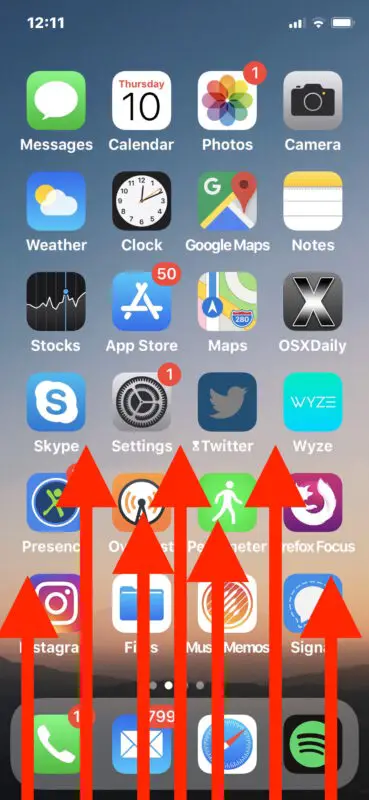
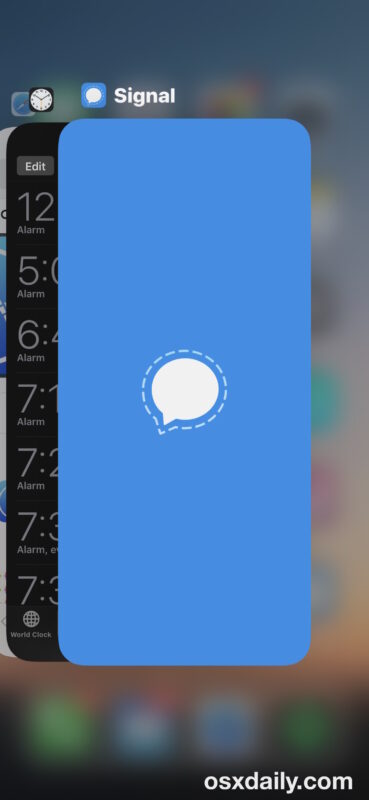
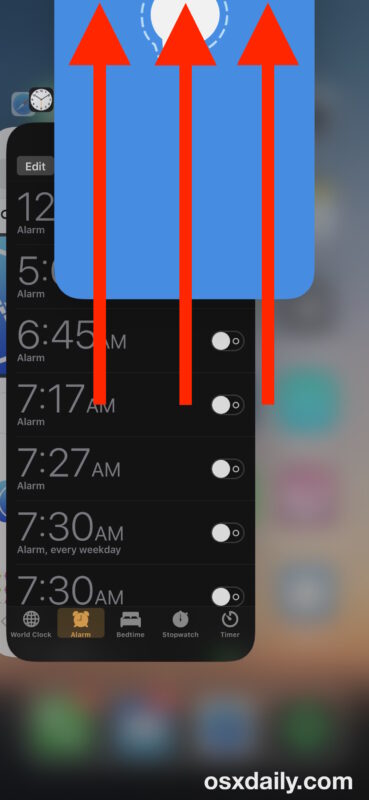
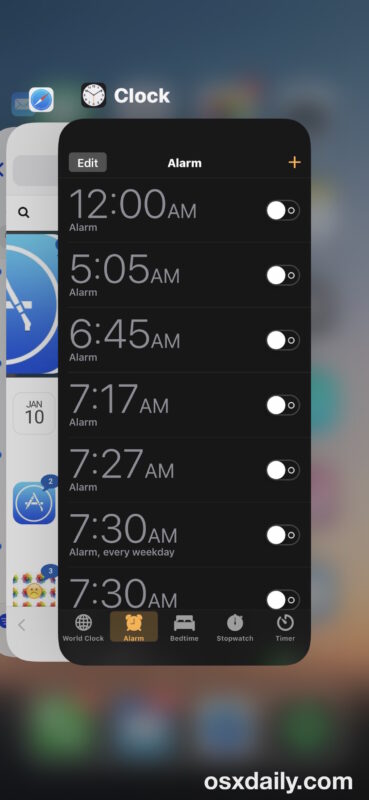
L'animation ci-dessous montre le processus d'abandon de l'application sur l'iPhone 11, l'iPhone 11 Pro, 11 Max, XS, XR et XS Max.
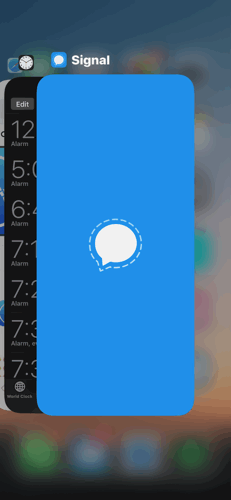
Vous pouvez ensuite quitter l'App Switcher à tout moment, soit en glissant vers le bas, soit en tapant sur une application, soit en tapant sur la zone d'arrière-plan floue.
* Si vous avez des difficultés à accéder à l'App Switcher, essayez de le faire glisser vers le haut à partir du bas de l'écran, en commençant par le doigt ou le stylet directement sur le bord du bas de l'écran et en le faisant glisser vers le haut à partir de là.
Vous pouvez également passer en revue plusieurs applications en même temps si vous souhaitez quitter plusieurs applications iOS en même temps, comme vous avez pu le faire avec le multitouch. La seule différence est qu'au lieu d'utiliser le bouton "Home" pour accéder au commutateur d'applications, vous utilisez le geste "swipe up".
Ce processus est fondamentalement le même que lorsque l'on invoque l'app switcher et que l'on quitte les applications sur l'iPhone X, qui a été le premier appareil iOS à perdre le bouton "home". Il est probable que tous les futurs appareils iOS adopteront également cette approche basée sur le geste de balayage, à condition qu'ils n'aient plus de boutons Home physiques.
Apple a changé l'apparence du commutateur d'applications et l'approche pour quitter les applications dans iOS à de nombreuses reprises, y compris les différences entre les versions modernes d'iOS comme iOS 13, iOS 12 et iOS 11 (en particulier pour iPhone X, XS, XR, XS Max, 11, 11 Pro, 11 Pro Max), et avec iOS 10 et iOS 9, iOS 7 et iOS 8, iOS 6, iOS 5 et iOS 4, et une approche temporaire et unique pour l'iPhone X avec des versions spécifiques d'iOS 11 qui nécessitait de maintenir les aperçus d'application un peu comme la façon dont on supprime une application d'iOS (bien que certains utilisateurs trouvent cela délicat sur les séries X, XS ainsi que d'autres modèles 3D Touch).
Maintenant que vous savez comment arrêter les applications sur l'iPhone 11, l'iPhone 11 Pro, l'iPhone XS et l'iPhone XR, allez-y !
Vous pourriez également être intéressé d'apprendre à faire des captures d'écran sur l'iPhone X, XS, XR aussi, car c'est aussi un peu différent, tout comme le redémarrage forcé de l'iPhone XS, XR et XS Max et de l'iPhone 11, 11 Pro et 11 Pro Max aussi.